keksin tämän tempun vuosi sitten ja siitä oli valtavasti apua. Tähän mennessä, aina kun olin työskennellyt minun Android-Sovellukset, minun piti liittää se minun kannettavan USB-kaapelilla. USB-kaapeli ärsyttää ja rajoittaa liikkeitäni. Näin ollen, olin tutkimassa, jos on mahdollisuus tehdä virheenkorjaus yli WiFi.
onneksi on olemassa super yksinkertainen tapa! Kaikki mitä tarvitset on USB-kaapeli (alkuasetukset) ja on molemmat laitteet samassa verkossa. Kuvakaappauksia seuraavassa osassa ovat MacBook Pro, mutta se toimii missä tahansa käyttöjärjestelmässä.
askeleet Android-Koodauskokemuksen Mullistamiseksi
-
sinun täytyy liittää laitteen tietokoneeseen USB-kaapelilla. Varmista, että USB-testaus toimii. Voit tarkistaa, näkyykö se ajettaessa
adb devices.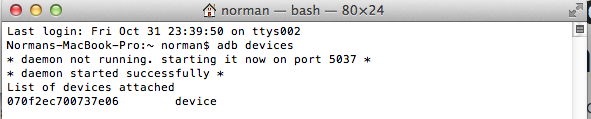
-
Juokse
adb tcpip 5555
-
Irrota laite (Poista USB-kaapeli).
-
mene Asetukset – > tietoja puhelimesta – > tila nähdäksesi puhelimen IP-osoitteen.
-
Juokse
adb connect <IP address of your device>:5555
-
jos ajat
adb devicesuudelleen, sinun pitäisi nähdä laitteesi.
nyt voit suorittaa adb komentoja tai käyttää suosikki IDE Android-kehittämiseen-langaton!
pitääkö prosessi toistaa joka kerta?
nyt voi kysyä, mitä minun pitää tehdä, kun muutan toiseen työtilaan ja vaihdan WiFi-verkkoja? Sinun ei tarvitse toistaa vaiheita 1-3 (nämä asettavat puhelimesi WiFi-debug-tilaan). Sinun täytyy muodostaa yhteys puhelimeen uudelleen suorittamalla vaiheet 4-6.
valitettavasti android-puhelimet menettävät WiFi-debug-tilan uudelleenkäynnistyksen yhteydessä. Näin ollen, jos akku loppui, sinun täytyy aloittaa alusta. Muuten, jos pidät silmällä akun ja älä käynnistä puhelinta, voit elää ilman kaapelia viikkoja!
Happy wireless coding!
- 1: Ohjeet ja keskustelu Pinovirrasta